调整Windows服务器系统时间的正确方法
在Windows服务器上,需要正确地设置系统时间来确保系统的准确运行。本文将阐述调整Windows服务器系统时间的正确方法,包括总结调整方法的4个方面:手动调整日期和时间、使用命令行工具、使用第三方工具以及确保Windows自动更新系统时间。通过本文,您将学习到关于Windows服务器时间设置的全部信息。
1、手动调整日期和时间
手动调整日期和时间是最简单的方法之一。您可以通过以下步骤来进行: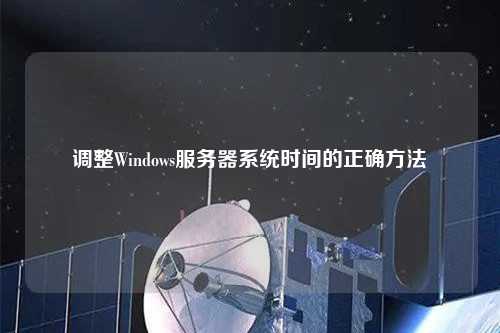
1. 打开控制面板并选择“日期和时间”;
2. 在出现的窗口中,单击“更改日期和时间”;
3. 在弹出的窗口中设置您想要的日期和时间,然后单击“确定”按钮。
手动调整日期和时间的优点是简单易行,缺点是容易犯错误并且需要时刻监视以确保准确性。
2、使用命令行工具
Windows服务器还有一种命令行工具称为“net time”可用于调整系统时间。您可以按照以下步骤进行:1. 打开命令提示符;
2. 键入命令“net time /set”加上正确格式的日期和时间;
3. 按回车键并等待系统完成设置。
使用命令行工具来调整系统时间的好处是速度快且准确,不需要在控制面板中浪费时间。
3、使用第三方工具
如果您希望利用自动化的方法来调整系统时间,那么使用第三方工具可能是合适的。有很多第三方工具可用,但我们推荐使用“NTP时间服务器监视器”。
1. 下载并安装该软件;
2. 启动该软件;
3. 在窗口中选择一个NTP时间服务器;
4. 单击“设置时间”按钮并等待操作完成。
使用第三方工具的好处是可以使用可靠的时间服务器,从而确保时间的准确性。
4、确保Windows自动更新时间
Windows服务器能够自动从Internet时间服务器中同步更新时间,如果您允许该选项。如果您想确保Windows自动更新时间,请按照以下步骤操作:1. 打开控制面板并选择“日期和时间”;
2. 在弹出的窗口中选择“Internet时间”选项卡;
3. 选择“更改设置”按钮;
4. 选中“同步Internet时间服务器”框;
5. 选择一个适当的时间服务器并单击“更新现在”按钮;
6. 单击“确定”按钮来保存您的设置。
确保Windows自动更新时间的好处是您不必再去定期手动更新时间。
总结:
通过手动调整日期和时间、使用命令行工具、使用第三方工具以及确保Windows自动更新系统时间,您可以在Windows服务器上正确地设置系统时间。选择最便捷的方法,并确保您的Windows服务器时间设置准确无误,以确保您的服务器系统能够正确地运行。
本文皆由ntptimeserver.com作者独自创作为原创,如有侵权请联系我们,转载请注明出处!















